АВС Ламбда је рачунарска услуга АВС-а вођена догађајима која омогућава својим корисницима да извршавају свој код без обезбеђивања или управљања серверима. Ламбда ефикасно управља свом рачунарском инфраструктуром и администрацијом ресурса. Постоји више развојних језика које подржава Ламбда услуга, на пример, Го, Руби, Питхон, итд. Ламбда се такође сматра исплативом услугом јер се наплаћује само за време које корисник троши на рачунар. Нема додатних трошкова када код који је обезбеђен Ламбда функцији није у стању извршавања.
Опширније : Почетак рада са АВС Ламбда
Куицк Оутлине
Овај чланак илуструје следеће аспекте:
- Шта је оквир без сервера?
- Шта је АПИ?
- Шта је АПИ мрежни пролаз?
- Који су различити типови АПИ-ја у АПИ мрежном пролазу?
- Како да примените Ноде.јс АПИ без сервера са АПИ мрежним пролазом?
- Закључак
Шта је оквир без сервера?
Термин „без сервера“ односи се на терминологију у којој обезбеђивањем и одржавањем сервера управљају софтвери треће стране или добављачи у облаку. Такви оквири омогућавају корисницима да се фокусирају на основну пословну логику уместо на одржавање сервера. Данас су Серверлесс Фрамеворкс привукли пажњу технолошких гиганата и нуде огромне предности.
Штавише, ово је такође исплативо решење јер сервере обезбеђују и њима управљају провајдери услуга. У АВС-у, Ламбда се сматра услугом без сервера јер захтева само код од корисника за рад. Са АВС Ламбда, корисници могу лако да праве и скалирају апликације у различитим окружењима за извршавање на исплатив начин.
Шта је АПИ?
АПИ је акроним за „Интерфејс за програмирање апликације“. Формално увођење АПИ-ја укључује да је то скуп дефиниција и протокола који омогућавају двема компонентама софтвера или апликације да размењују корисне информације за комуникацију.
Примена АПИ-ја у реалном времену је коришћењем веб претраживача. Кад год корисник тражи веб локацију, захтев се испоручује серверу на коме се веб локација налази. Ова комуникација између сервера и претраживача се одвија преко АПИ-ја.
Шта је АПИ мрежни пролаз?
АПИ Гатеваи је потпуно управљана услуга АВС-а која је слична алатки за управљање АПИ-јем. Користећи АПИ мрежни пролаз, програмери могу лако да креирају, управљају, објављују и скалирају различите АПИ-је. Слично томе, АПИ мрежни пролаз омогућава корисницима да комуницирају са другим микросервисима који раде на страни сервера. Узима унос од корисника, обрађује га, а затим га усмерава на одговарајуће микросервисе. Ове микросервисе ће затим обрадити овај улаз за генерисање излаза.
Који су различити типови АПИ-ја у АПИ мрежном пролазу?
АПИ мрежни пролаз пружа услуге управљања за три различита типа АПИ-ја као што је наведено у наставку:
ХТТП АПИ: Овај АПИ се у великој мери користи у веб развоју који је ограничен само на клијентску страну. Такви АПИ-ји се могу класификовати као приватни или јавни.
Рест АПИ: Термин РЕСТ означава „АПИ за пренос стања репрезентације“. То је један од најчешће коришћених приступа који раздваја фронтенд и бацкенд апликације. РЕСТ АПИ-ји су по природи без држављанства и флексибилни су за развој и имплементацију.
ВебСоцкет АПИ: Такви АПИ-ји се користе када је укључена комуникација утичницама. ВебСоцкет АПИ омогућава корисницима да креирају утичнице за двосмерну пуну дуплекс комуникацију у Веб развоју. Ови АПИ-ји су написани у ЈаваСцрипт-у.
Како да примените Ноде.јс АПИ без сервера са АПИ мрежним пролазом?
За примену Ноде.јс АПИ-ја без сервера са АПИ мрежним пролазом, користићемо С3 буцкет, Ламбда функцију и АПИ мрежни пролаз. С3 корпа ће садржати код апликације. Јединствени УРИ кофе ће бити обезбеђен Ламбда функцији као руковаоцу. АПИ мрежни пролаз ће бити додат као окидач Ламбда функцији која ће обрадити унос корисника и обезбедити одговарајући излаз.
У наставку су наведени кораци за примену Ноде.јс АПИ-ја без сервера са АПИ пролазом:
- Корак 1: Креирајте Ламбда функцију
- Корак 2: Креирајте АПИ мрежни пролаз
- Корак 3: Креирајте корпу
- Корак 4: Верификација
Корак 1: Креирајте Ламбда функцију
Да бисте креирали Ламбда функцију, приступите 'ламбда' услуга из АВС управљачка конзола :
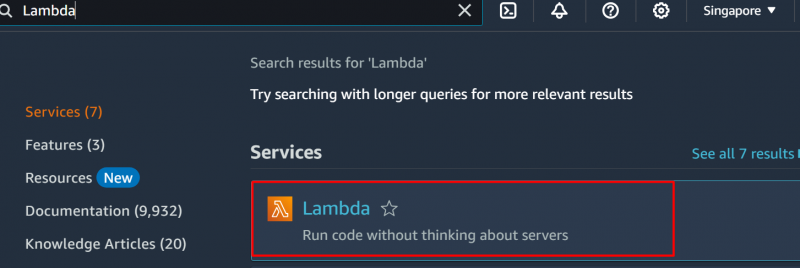
Сазнајте више: „Како направити Ламбда функцију са Питхон рунтиме-ом“ .
На интерфејсу Ламбда функције кликните на „Креирај функцију“ дугме:
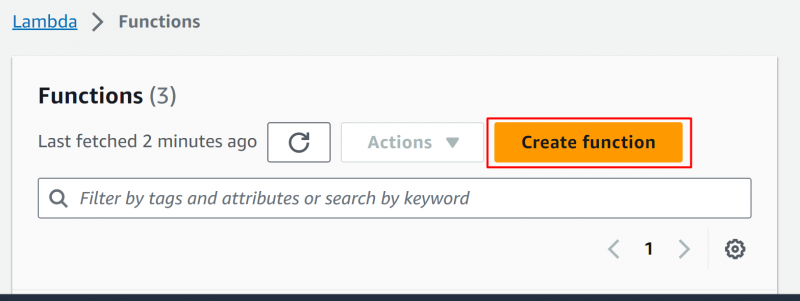
Из интерфејса Креирај функцију, изаберите “Аутор од нуле” опција:
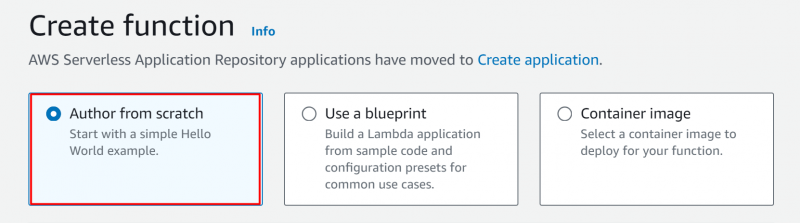
Следеће долази 'Основне информације' одељак. У овом одељку наведите назив за Ламбда функцију у 'Назив функције' :
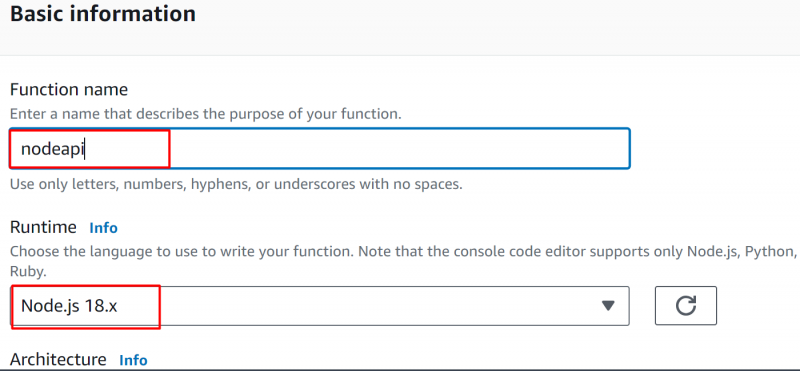
Кликните на „Креирај функцију“ дугме које се налази на дну интерфејса:
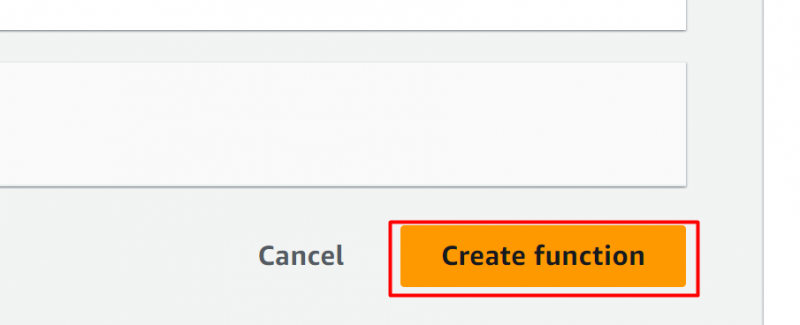
Ево, функција направљено је успешно :
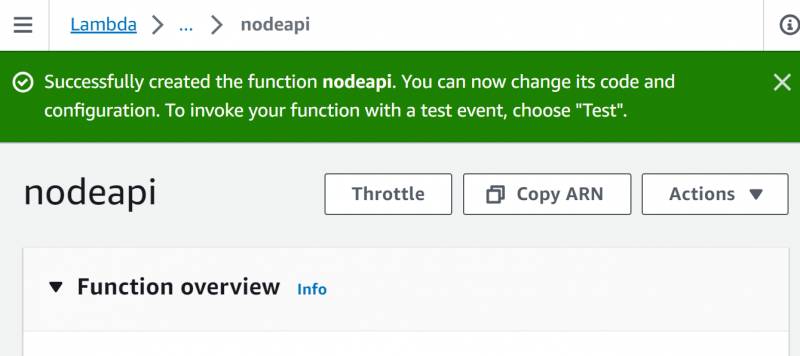
Корак 2: Креирајте АПИ мрежни пролаз
Следећи корак је креирање АПИ пролаза. У ту сврху приступите „АПИ капија“ услуга из АВС управљачка конзола :
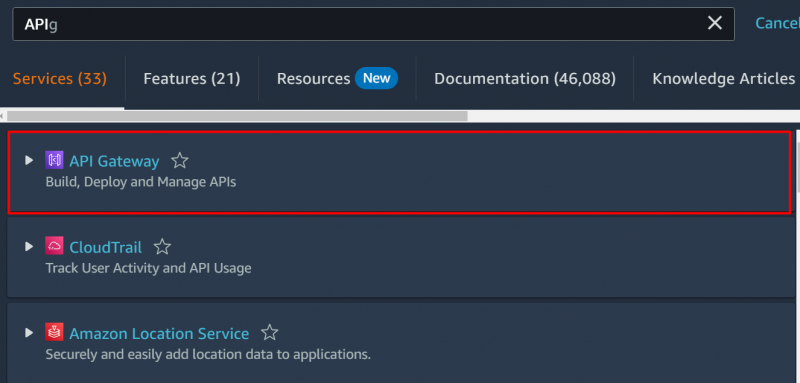
Померите се надоле кроз интерфејс АПИ мрежног пролаза и кликните на „Изгради“ опција из РЕСТ АПИ блокирати:
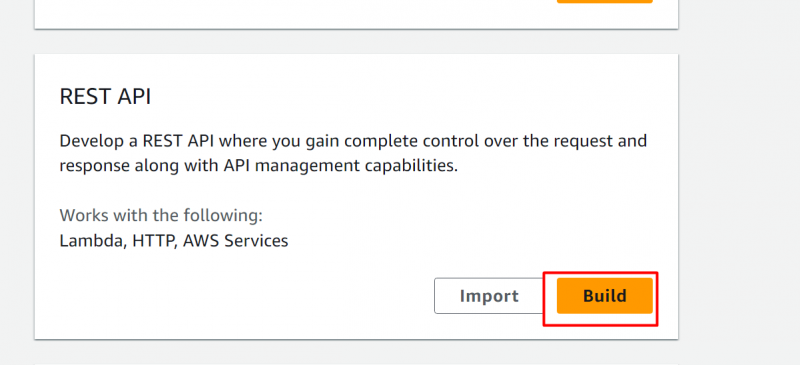
На „Креирај АПИ“ интерфејс, изаберите Следећи истакнута опција . Како градимо а Рест АПИ од нуле, изабрали смо следеће опције:
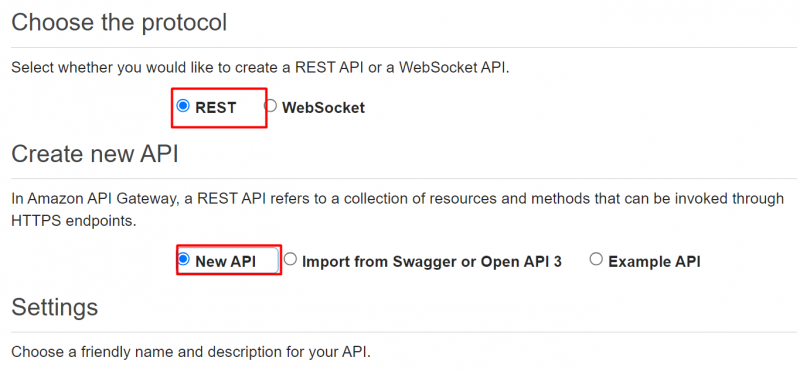
У Подешавања одељак на истом интерфејсу, наведите име за АПИ у „АПИ име“ текстуално поље:
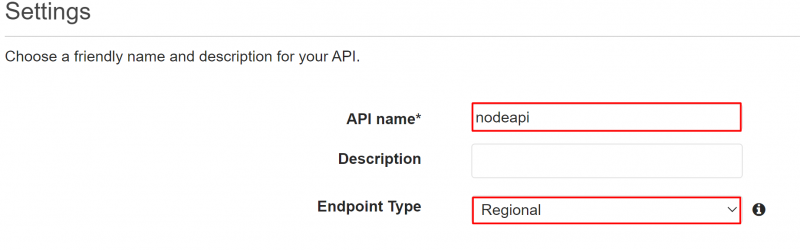
Кликните на „Креирај АПИ“ дугме:
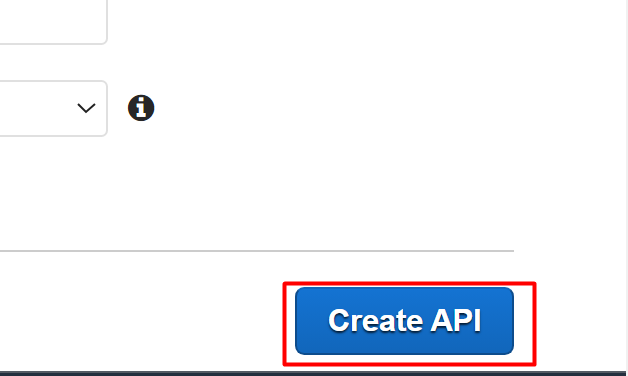
Након што сте успешно креирали АПИ, кликните на „Акције“ и изаберите следеће истакнуте опције да бисте конфигурисали ресурсе и методе АПИ-ја:
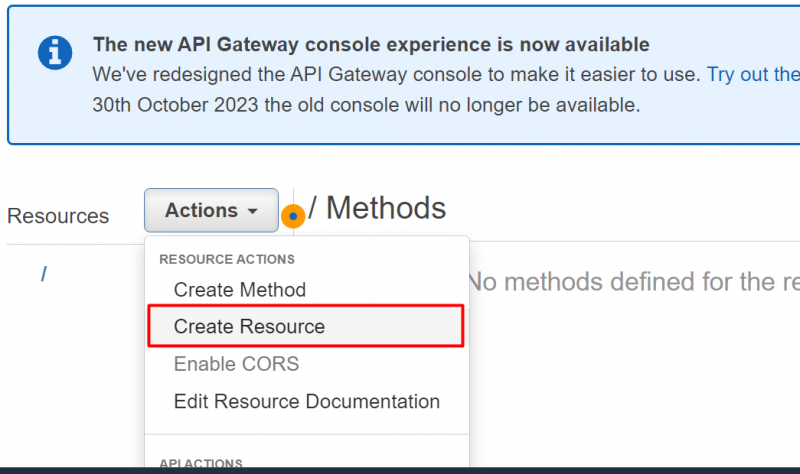
Затим наведите име АПИ-ја у „Назив ресурса“ текстуално поље. У Путања ресурса, корисници могу одредити путању ресурса. Ова наведена путања ће се затим комбиновати са оригиналним методама за обраду захтева. Кликните „Креирај ресурс“ дугме:
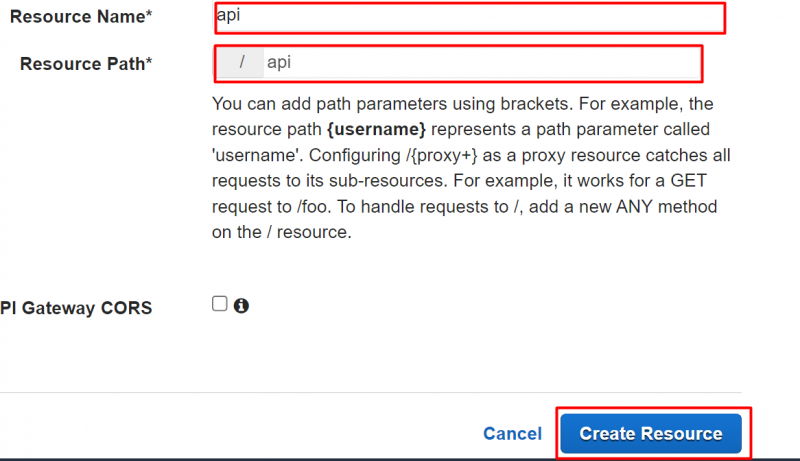
Након креирања ресурса, кликните на „Акције“ поново картицу и изаберите „Креирај ресурс“ метод за дефинисање метода и ресурса унутар АПИ-ја:
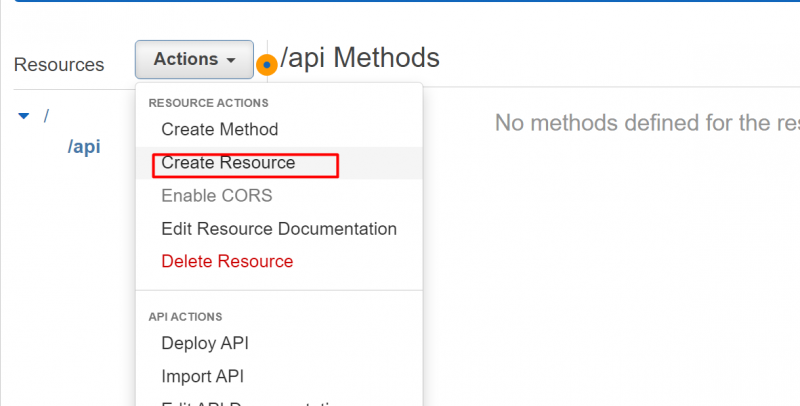
Наведите име „Назив ресурса“ поље и кликните на „Креирај ресурс“ дугме:
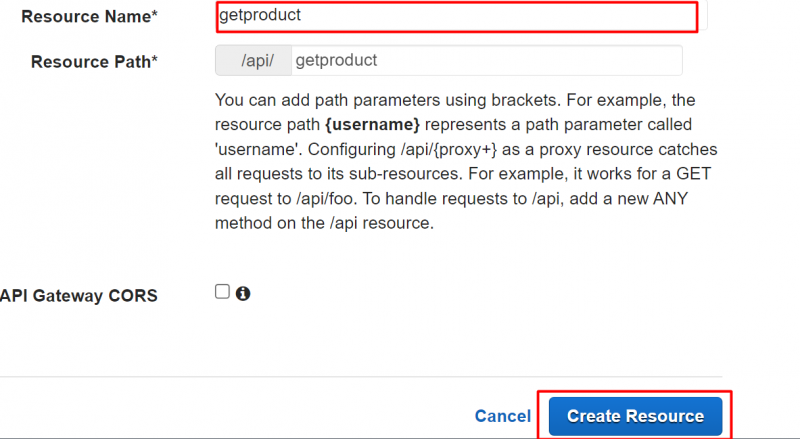
Након што конфигуришете угнежђене ресурсе, додирните „Акције“ дугме и кликните на „Креирај метод“ дугме са падајући мени :
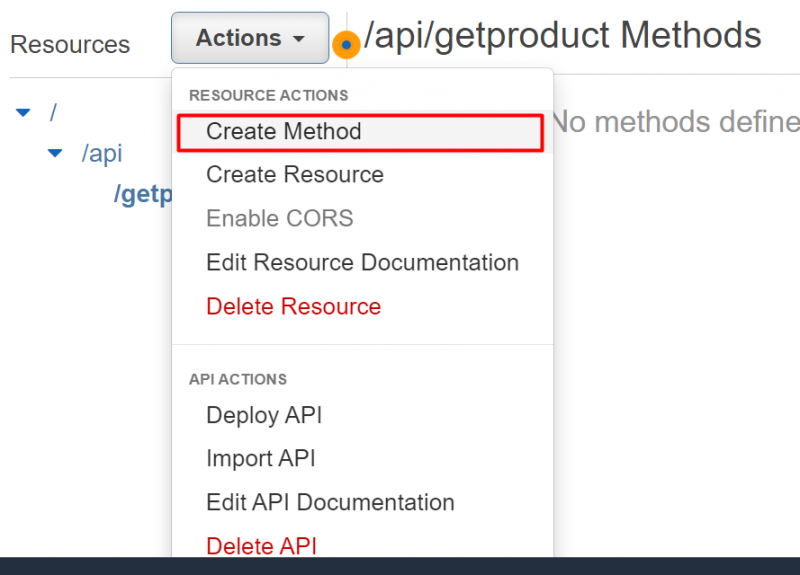
Желимо да тестирамо рад нашег АПИ-ја користећи ГЕТ захтев у Ноде.јс. Стога ћемо у интерфејсу Методе изабрати 'ДОБИТИ' захтев:
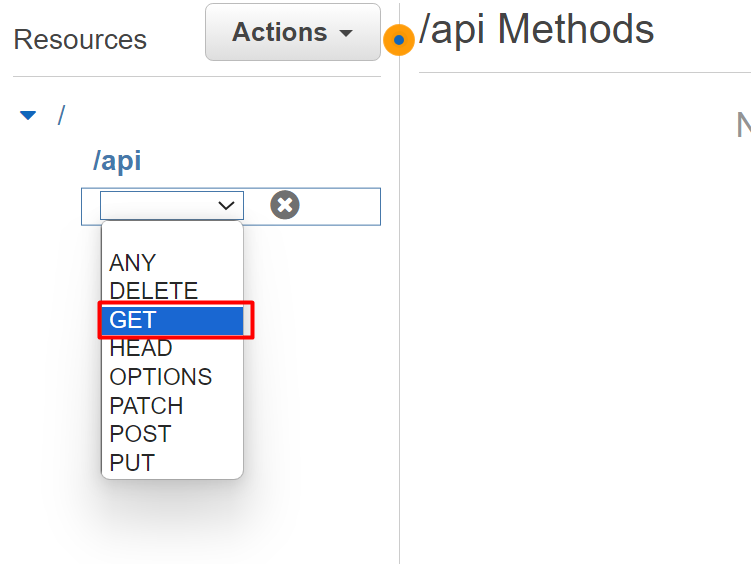
Након одабира ГЕТ захтев , кликните на 'проверавати' дугме за потврду промена:
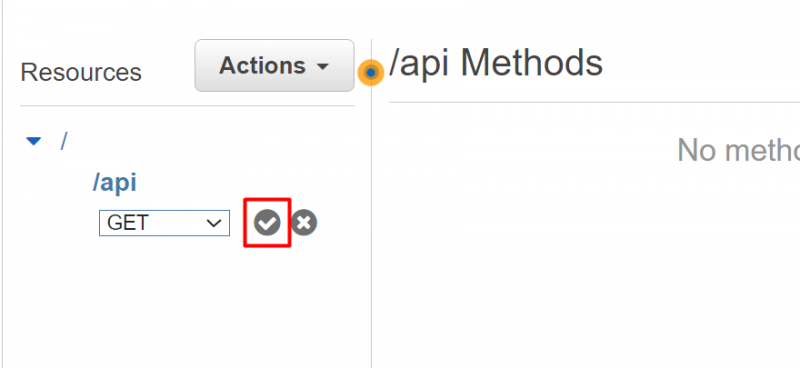
На 'ДОБИТИ' интерфејс метода, обезбедите име за Ламбда функцију коју смо креирали раније и направите следеће конфигурације. Након тога удари 'Сачувати' дугме за потврду промена:
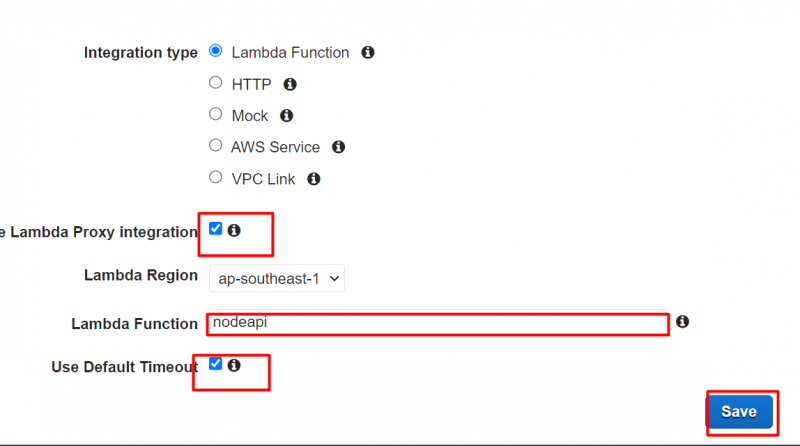
Након што кликнете на 'Сачувати' дугме, појавиће се следећи оквир за дијалог. Кликните 'ОК' дугме:
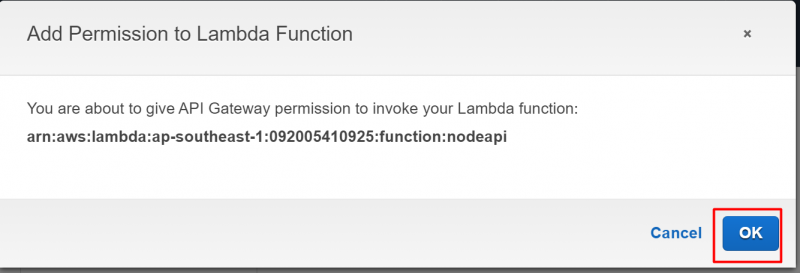
Слично томе, направите још једну методу пратећи сличне кораке као што смо ми пратили за први метод. Корисници могу креирати више метода у оквиру АПИ-ја на основу својих захтева. Након што конфигуришете све методе, кликните на „Акције“ картицу и изаберите „Примењи АПИ“ опција:
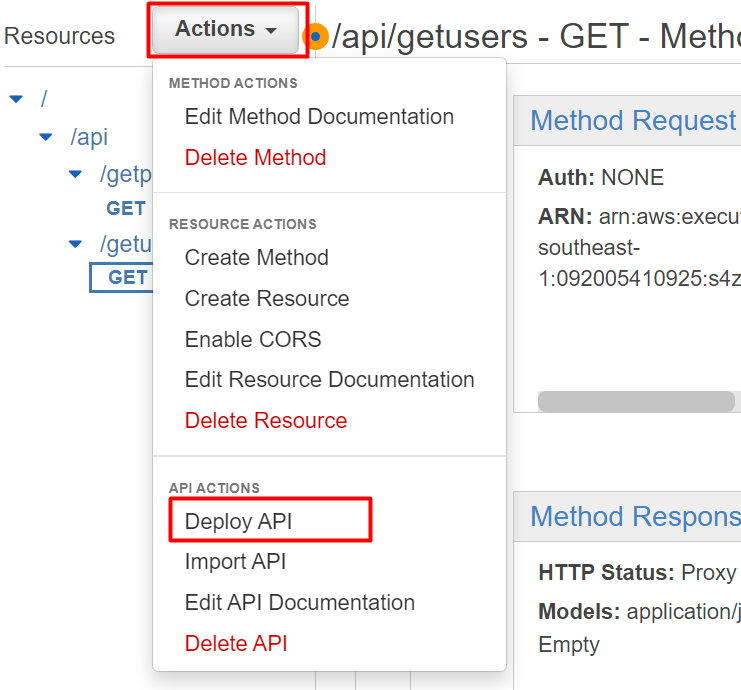
Ово ће приказати следећи оквир за дијалог. У „Фаза примене“ наведите детаље. Следеће долази 'Уметничко име' поље за одређивање назива сцене. Кликните на 'Развити' дугме:
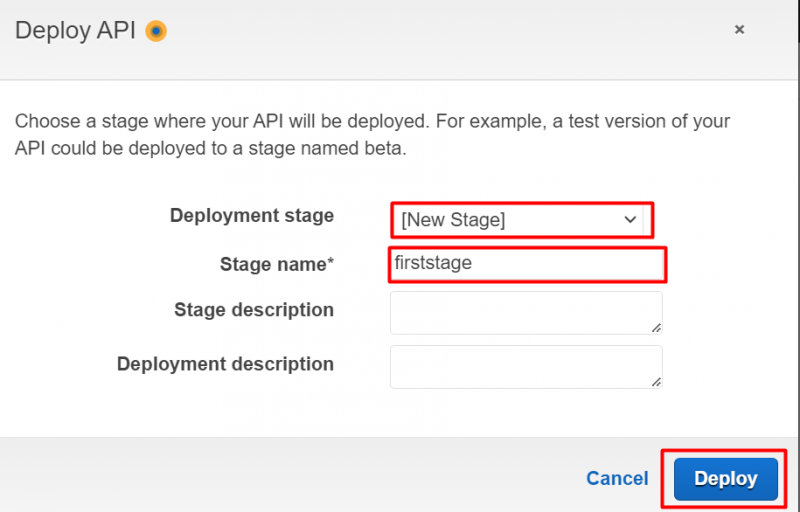
Тхе АПИ је био успешно креиран :
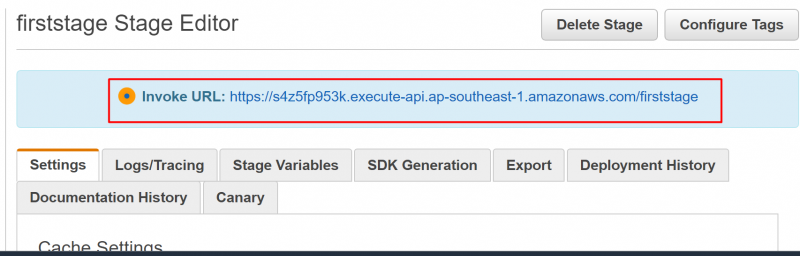
Померите се надоле интерфејс и кликните на 'Сачувај измене' дугме:
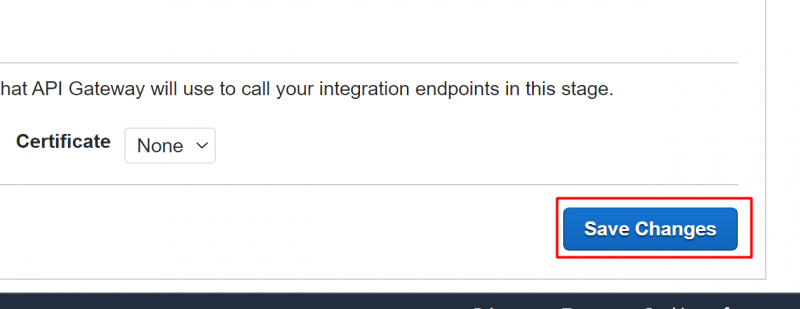
Корак 3: Креирајте С3 Буцкет
У овом кораку ћемо креирати канту за чување кода. Овај код ће бити повезан са Ламбда функцијом и АПИ ће се користити за преузимање атрибута конфигурисаних унутар кода.
Да бисте креирали С3 корпу, претражите 'С3' услугу у траци за претрагу АВС управљачка конзола. Додирните назив услуге из приказаних резултата:
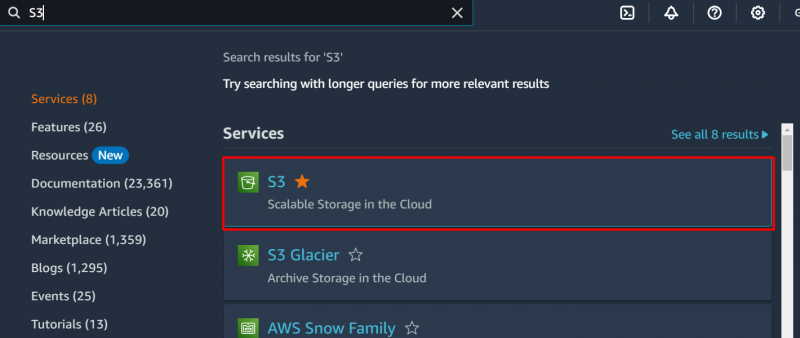
На С3 конзоли кликните на „Креирај канту“ опција за покретање процеса:
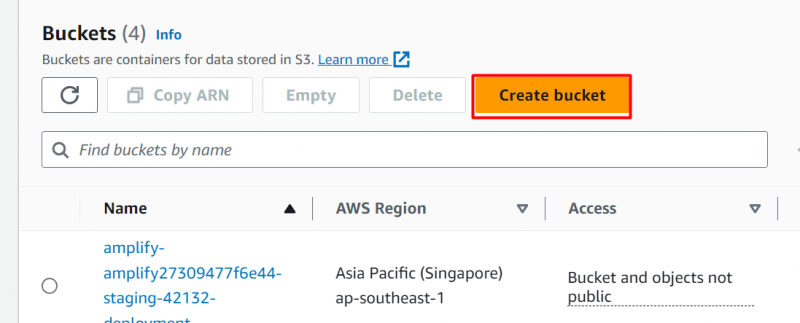
У Општа конфигурација одељак, обезбедите глобално јединствени идентификатор за корпу у истакнуто текстуално поље :
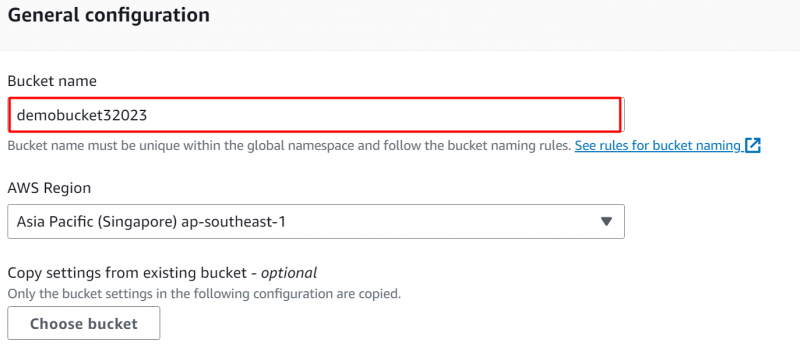
Задржавањем подешавања као Уобичајено , кликните на „Креирај канту“ дугме на дну интерфејса:
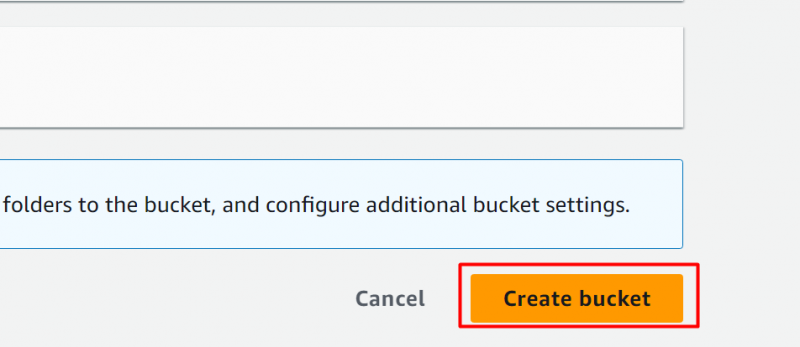
Ово ће створити канту. Сада, да бисмо отпремили код у С3 корпу, обезбедили смо а једноставан Ноде ЈС код ин ГитХуб репозиторијум. Преузмите код у Зип формат :
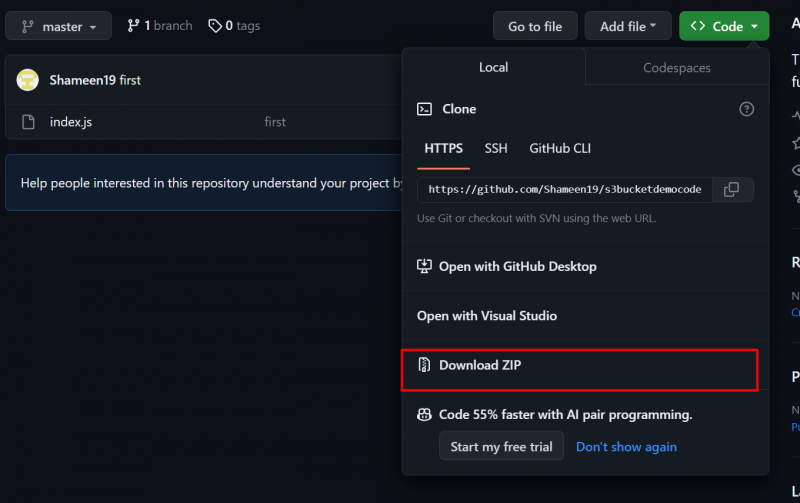
Након преузимања Зип фајл , Иди на С3 Дасхбоард и изаберите канту. На следећем интерфејсу кликните на 'Отпремити' дугме и отпремити тхе Зип фајл до канте:
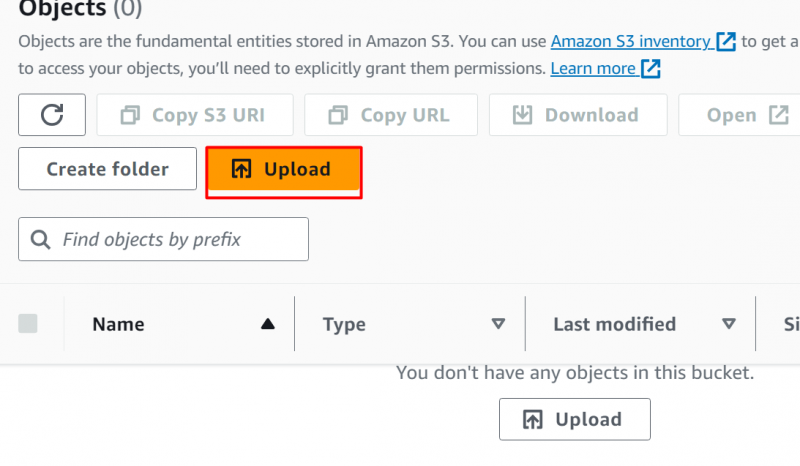
Сазнајте више: Како отпремити објекте у Амазон Симпле Стораге Сервице?
Додирните „Додај датотеке“ дугме које се налази на десној страни интерфејса, поред 'Додај фолдер' дугме. Након додавања Зип фајл у канту, удари 'Отпремити' дугме на дну интерфејса:
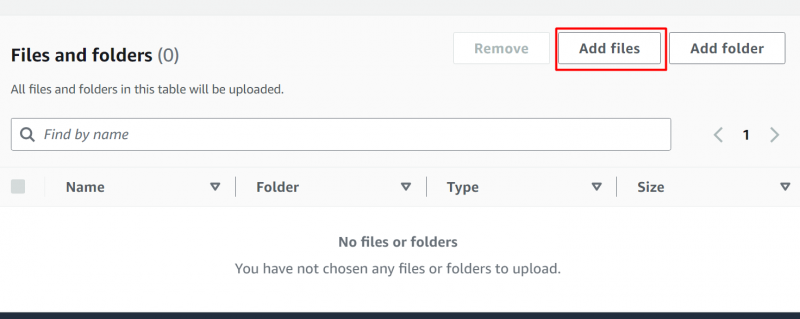
Тхе фајл је био успешно отпремљено :
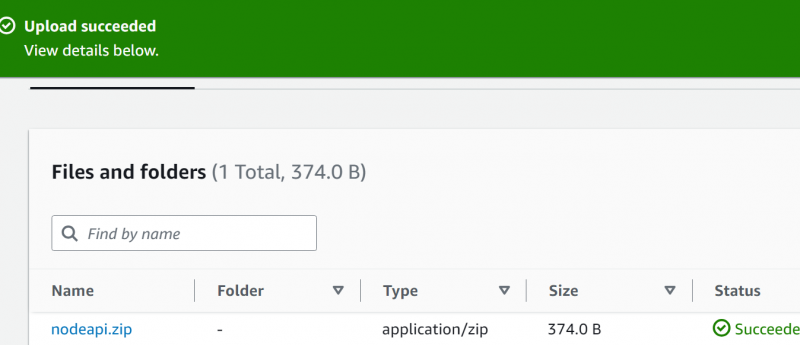
После уплоадинг датотеку у канту, кликните на Објекат да видите својства:
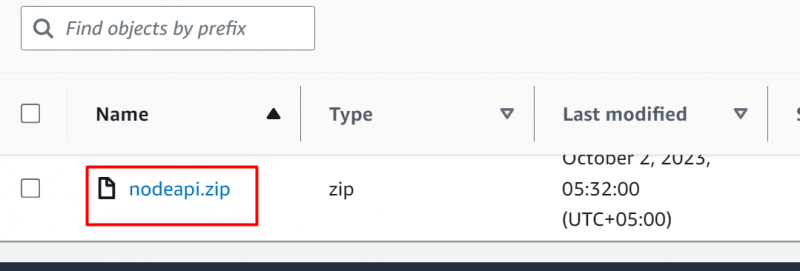
Кликните на „Копирај С3 УРИ“ дугме. Ово ће бити додато Ламбда функцији:
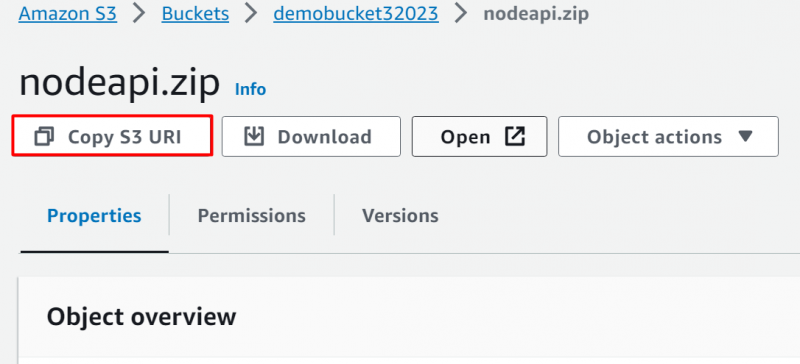
Иди на Ламбда Дасхбоард и изаберите Ламбда функцију:
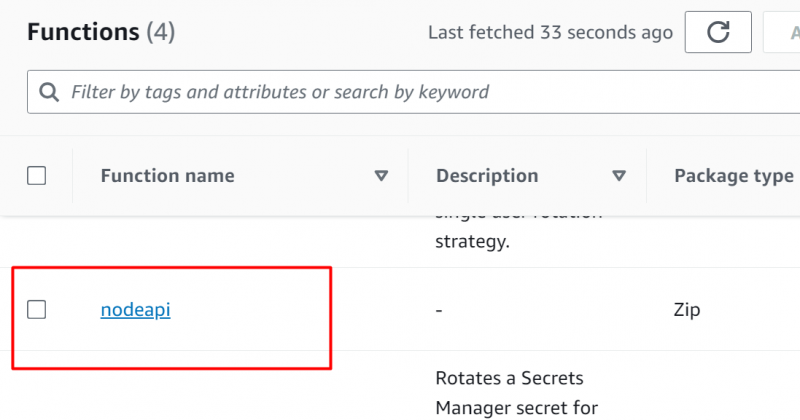
Померите се надоле до “Шифра” одељак и додирните „Отпреми са“ дугме. Од падајући мени, кликните на “Локација Амазон С3” опција:
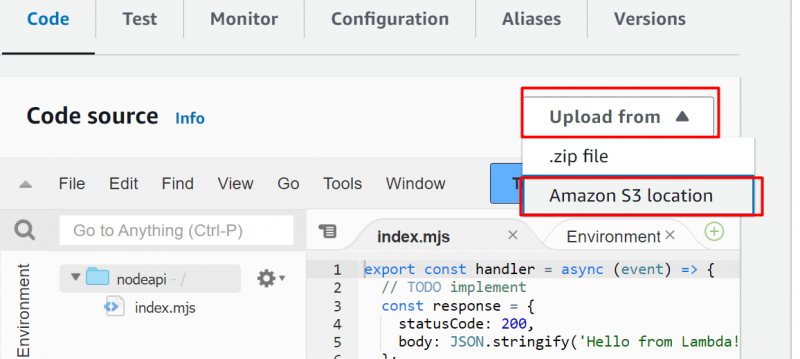
Залепите „С3 УРИ“ у приказаном дијалошком оквиру и кликните на 'Сачувати' дугме:
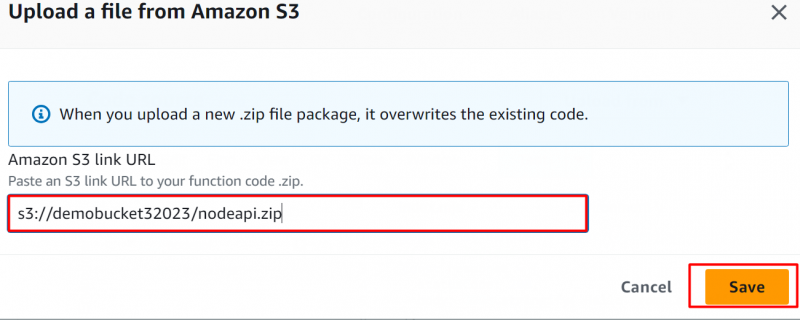
На Интерфејс Ламбда функције , скролујте надоле до „Подешавања времена рада“ и кликните на 'Уредити' дугме:
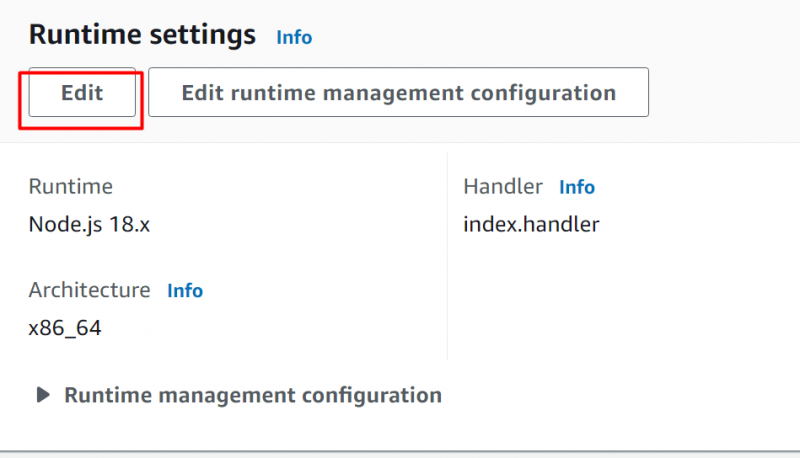
У „Руководилац” поље, уредите следеће конфигурације. Тхе “нодеапи” је име фасцикле отпремљено у С3 корпу, а индек.јс је улазна тачка. Након тога кликните на 'Сачувати' дугме:
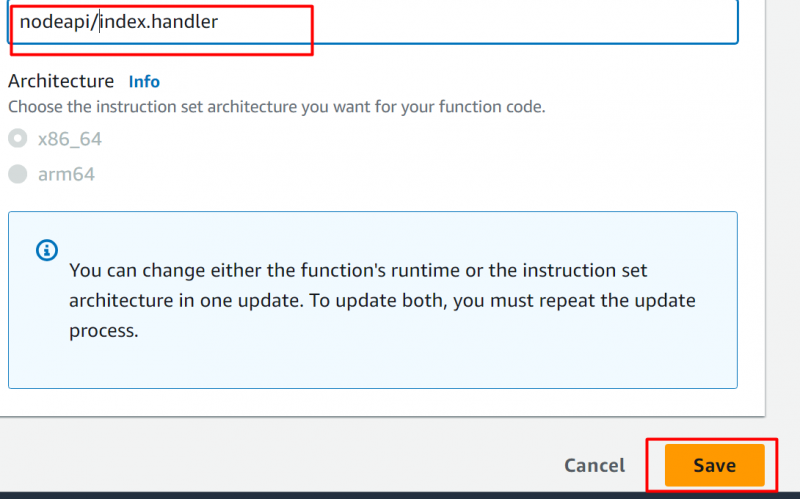
Корак 4: Верификација
Иди на АПИ капија сервисну конзолу и кликните на „АПИ“ име:
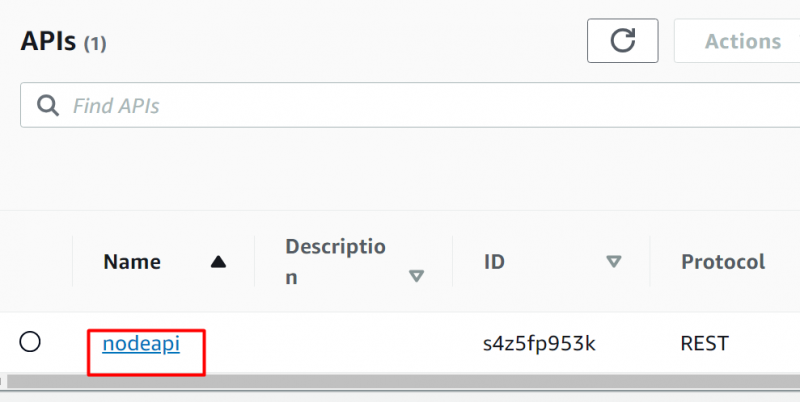
Након што изаберете АПИ, кликните на 'Фазе' дугме са бочне траке, а затим кликните на фазу примене, нпр. прва фаза:
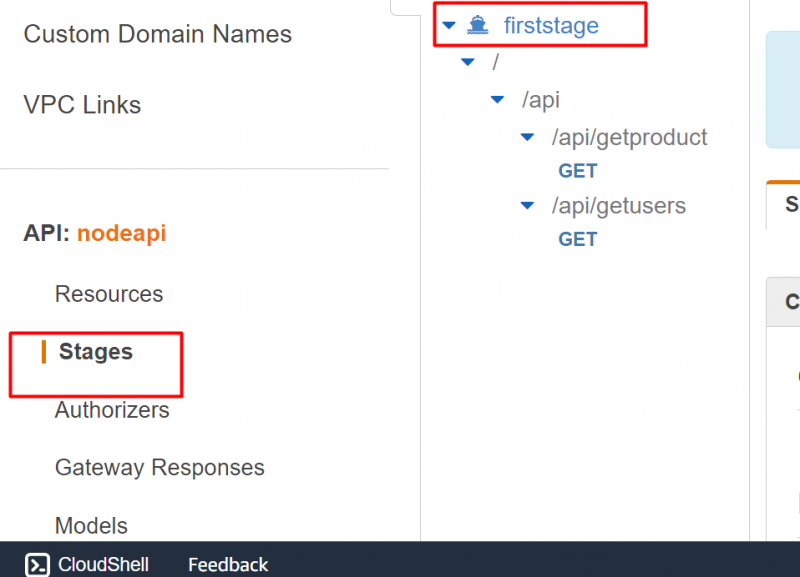
Копирај УРЛ и покренути Поштар алат на локалној машини:
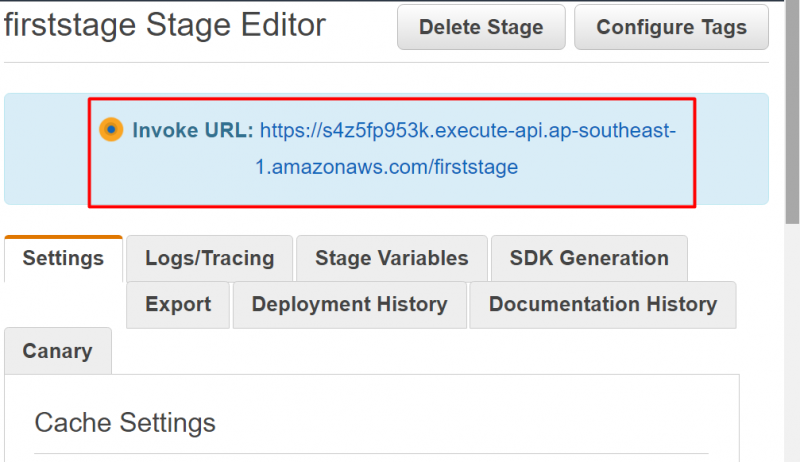
Створити ГЕТ захтев у Поштар и налепите УРЛ у њега. Након што кликнете на „Пошаљи“ дугме, добијамо следеће резултате:
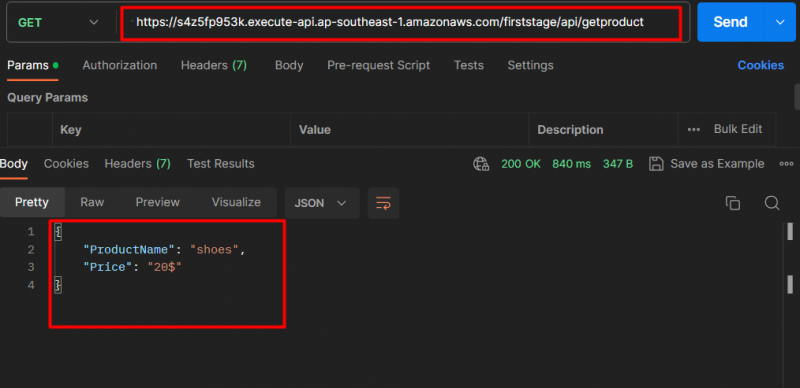
То је све из овог водича.
Закључак
Да бисте применили Ноде.јс АПИ са АПИ мрежним пролазом, отпремите код у С3 корпу, додајте га као руковалац и АПИ мрежни пролаз као окидач за Ламбда функцију. Захтев покренут помоћу Поштара биће испоручен Ламбда функцији преко АПИ-ја. За креирање АПИ-ја користите услугу АПИ мрежног пролаза АВС-а. С3 буцкет који је додат као руковалац Ламбда функцији ће обезбедити код за обраду захтева. Излаз ће бити приказан на Поштаровој конзоли. Овај чланак је водич корак по корак за имплементацију Ноде.јс АПИ-ја са АВС АПИ мрежним пролазом.